Die 6 besten Lösungen für Audionachrichten, die in der Nachrichten-App auf Android nicht funktionieren
Verschiedenes / / August 08, 2023
Die Google Messages-App für Android konkurriert mit iMessage, WhatsApp und Telegram. Sie können den Google RCS-Dienst aktivieren, um auf Chat-Funktionen wie zuzugreifen auf Nachrichten reagieren und Senden von Medien wie Bildern, Videos und Sprachnachrichten an Ihre Kontakte.

Einige Benutzer beschweren sich jedoch darüber, dass Sprachnachrichten in der Nachrichten-App nicht funktionieren. Wenn das Gleiche auf Ihrem Android-Telefon passiert, finden Sie hier einige Methoden zur Fehlerbehebung, um zu beheben, dass Sprachnachrichten/Audionachrichten in der Nachrichten-App auf Android nicht funktionieren.
1. Überprüfen Sie die Mikrofonberechtigungen
Wenn Sie die Audio-Nachricht in der Nachrichten-App auf Ihrem Android nicht aufzeichnen können, empfehlen wir, zunächst zu prüfen, ob die App das Mikrofon verwenden darf. Beim Einrichten der Nachrichten-App haben Sie diese Berechtigung möglicherweise auf Ihrem Android-Telefon deaktiviert. Hier erfahren Sie, wie Sie dies überprüfen können.
Schritt 1: Drücken Sie lange auf das Nachrichten-App-Symbol und wählen Sie App-Info.

Schritt 2: Tippen Sie auf Berechtigungen.

Schritt 3: Wählen Sie Mikrofon.
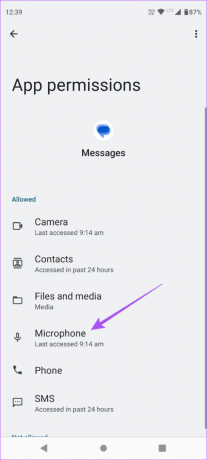
Schritt 4: Stellen Sie sicher, dass das Mikrofon von der Nachrichten-App verwendet werden darf.
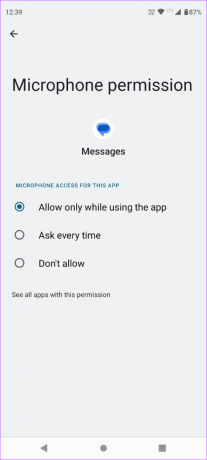
Schritt 5: Schließen Sie App Info und öffnen Sie Nachrichten erneut, um zu überprüfen, ob das Problem behoben ist.

Die nächste Lösung besteht darin, zu überprüfen, ob Sie Ihren Kontakt blockiert haben. Mit der Nachrichten-App können Sie Ihre Kontakte blockieren, insbesondere um Spam-Nachrichten zu verhindern. Wenn Ihre Sprachnachrichten in der Nachrichten-App jedoch nicht funktionieren, sollten Sie Ihren Kontakt überprüfen und entsperren.
Schritt 1: Öffnen Sie die Nachrichten-App auf Ihrem Android-Telefon.

Schritt 2: Tippen Sie oben links auf das Hamburger-Menüsymbol.

Schritt 3: Wählen Sie Spam und Blockiert aus.

Schritt 4: Tippen Sie auf die drei horizontalen Punkte in der oberen rechten Ecke und wählen Sie Blockierte Kontakte.


Schritt 5: Tippen Sie auf das X-Symbol neben der Telefonnummer, die Sie entsperren möchten.
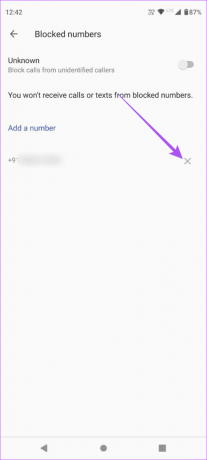
Schritt 6: Kehren Sie danach zu Ihren Chats zurück und prüfen Sie, ob das Problem gelöst ist.
3. Überprüfen Sie, ob RCS Messaging verbunden ist
Der Google RCS-Messaging oder Rich Communication Service wurde für Android-Benutzer eingeführt. Es muss jederzeit verbunden sein, um weiterhin Textnachrichten mit Ihren Kontakten senden und Mediendateien, einschließlich Sprachnachrichten, senden zu können. So überprüfen Sie den Verbindungsstatus.
Schritt 1: Öffnen Sie die Nachrichten-App auf Ihrem Android-Telefon.

Schritt 2: Tippen Sie oben rechts auf Ihr Profilsymbol.

Schritt 3: Wählen Sie Nachrichteneinstellungen.

Schritt 4: Tippen Sie auf RCS-Chats.

Schritt 5: Tippen Sie auf den Schalter neben „RCS-Chats aktivieren“, um ihn zu aktivieren, falls er deaktiviert ist.
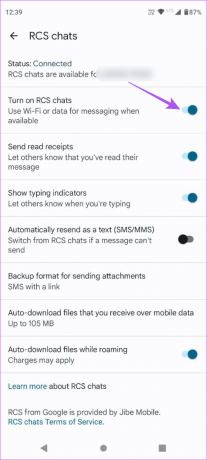
Nachdem die Verbindung hergestellt wurde, kehren Sie zu Ihren Chats zurück und prüfen Sie, ob das Problem behoben ist.
4. Stoppen und Neustarten der Nachrichten-App erzwingen
Nachdem Sie den Google RCS-Dienst erneut aktiviert haben, empfehlen wir Ihnen, das Beenden zu erzwingen und die Nachrichten-App neu zu starten, um ihr einen Neuanfang zu ermöglichen.
Schritt 1: Drücken Sie lange auf das Nachrichten-App-Symbol und tippen Sie auf App-Info.

Schritt 2: Tippen Sie auf Stopp erzwingen.
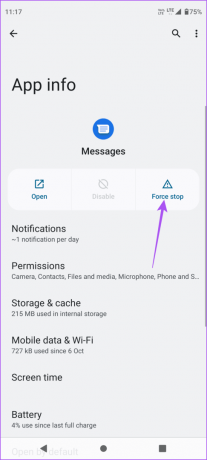
Schritt 3: Tippen Sie zur Bestätigung auf Ok.

Schritt 4: Schließen Sie die App-Info und öffnen Sie die Nachrichten-App, um zu überprüfen, ob das Problem behoben ist.

5. Leeren Sie den Nachrichten-App-Cache
Sie können den Cache der Nachrichten-App leeren, wenn Sie in der Google Messages-App immer noch keine Audiodaten senden oder empfangen können. Hier ist wie.
Schritt 1: Drücken Sie lange auf das Nachrichten-App-Symbol und tippen Sie auf App-Info.

Schritt 2: Tippen Sie auf Speicher und Cache.

Schritt 3: Tippen Sie auf Cache leeren.

Schritt 4: Schließen Sie anschließend App Info und öffnen Sie Nachrichten erneut, um zu überprüfen, ob das Problem behoben ist.

6. Aktualisieren Sie die Nachrichten-App
Wenn bisher keine der Lösungen für Sie funktioniert hat, können Sie die Version der Nachrichten-App auf Ihrem Android-Telefon aktualisieren. Möglicherweise gibt es in der aktuellen Version einige Fehler, die dieses Problem bei Ihnen verursachen könnten. Über den folgenden Link können Sie die App aktualisieren und prüfen, ob das Problem behoben ist.
Aktualisieren Sie die Nachrichten-App
Senden Sie Sprachnachrichten
Diese Lösungen beheben das Problem, dass Sprachnachrichten in der Nachrichten-App auf Ihrem Android-Telefon nicht funktionieren. Was wäre, wenn wir Ihnen wie bei Apple-Geräten mitteilen würden, dass Sie auf Ihrem Computer auf die Nachrichten-App zugreifen können? Mit der neuen Webversion der Nachrichten-App können Sie Ihre Chats auf einem größeren Bildschirm im Auge behalten. Sie können unseren Beitrag auf lesen So erhalten Sie Android-Nachrichten auf einem Windows-Desktop und einem Mac.
Zuletzt aktualisiert am 04. Juli 2023
Der obige Artikel kann Affiliate-Links enthalten, die zur Unterstützung von Guiding Tech beitragen. Dies beeinträchtigt jedoch nicht unsere redaktionelle Integrität. Der Inhalt bleibt unvoreingenommen und authentisch.



